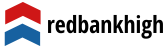Zlepšete své investice pomocí aplikace Excel
Pravděpodobně jste věděli, že tabulkový procesor Microsoft Excel je skvělý nástroj pro sledování vašich organizované investice, které vám umožní vidět a třídit pozice, včetně vstupní ceny, periodické uzavírací ceny, a vrací. Ve skutečnosti však Excel dokáže mnohem více, než sloužit jako oslavovaný finanční výkaz. Umí automaticky vypočítat metriky například aktiva nebo portfolia standardní odchylka, procento návratnosti a celkový zisk a ztráta.
Podívejme se, jak může Excel zlepšit investiční aktivity.
Klíčové informace
- Tabulky Excelu mohou nejen sledovat investice, ale také počítat výkon a míru volatility.
- Excel může vypočítat rozdíl aktuální ceny aktiva minus jeho vstupní cenu.
- Excel dokáže vypočítat procentní návratnost aktiva a posoudit zisk a ztrátu.
- Obzvláště užitečnou funkcí Excelu je jeho schopnost vypočítat směrodatnou odchylku, komplexní vzorec, který vyhodnocuje riziko.
Sledování investic pomocí aplikace Excel
Tabulku aplikace Excel lze použít k evidenci podílů investora několika způsoby. Prvním krokem je rozhodnout, která data chcete zahrnout. Následující obrázek ukazuje příklad jednoduché tabulky, která sleduje data jedné investice, včetně data, zadání, velikosti (kolik akcie), závěrečné ceny za uvedená data, rozdíl mezi závěrečnou cenou a vstupní cenou, procenta vrátit se,
zisk a ztrátu pro každou periodickou závěrečnou cenu a standardní odchylku. Pro každou zásobu lze použít samostatný list v sešitu aplikace Excel.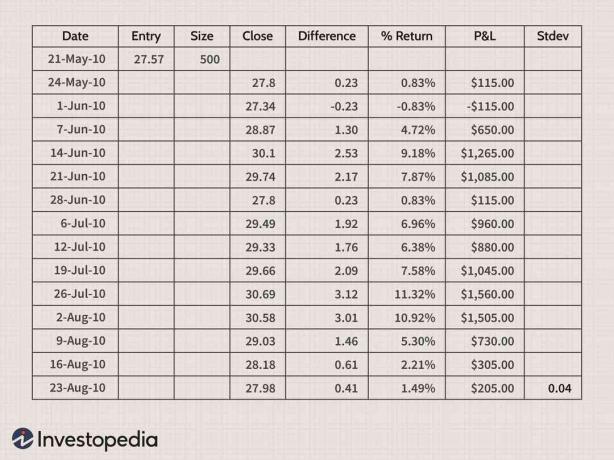
Vytváření rozdílových vzorců v aplikaci Excel
Některé hodnoty v tabulce je však nutné vypočítat ručně, což je časově náročné. Můžete však do buňky vložit vzorec, který práci provede za vás. Pro výpočet rozdílu aktiva aktuální cena mínus jeho vstupní cena, například klikněte do buňky, kde chcete, aby se rozdíl zobrazil.
Dále zadejte znaménko rovná se (=) a poté klikněte do buňky obsahující aktuální cenu. Postupujte podle znaménka mínus a poté klikněte do buňky obsahující vstupní cenu. Poté klikněte na Enter a rozdíl se objeví. Pokud kliknete na pravý dolní roh buňky, dokud neuvidíte, co vypadá jako tmavé znaménko plus (bez malé šipky), můžete vzorec přetáhnout do ostatních příslušných buněk a najít rozdíl pro každou z nich datový soubor.
Vytváření vzorců procento vrácení v aplikaci Excel
Procentní návratnost je rozdíl aktuální ceny minus vstupní cena dělený vstupní cenou: (cena-zadání) ÷ vstup. Výpočet procentní návratnosti se provádí tak, že znovu vyberete buňku, ve které chcete hodnotu zobrazit, a poté napíšete znaménko rovnosti. Dále zadejte otevřenou závorku a klikněte do buňky s aktuální cenou, následovanou znaménkem mínus, vstupní cenou a závěrečnou závorkou.
Dále zadejte lomítko (představující dělení) a poté znovu klikněte do buňky vstupní ceny. Stiskněte Enter a objeví se procentuální návratnost. Možná budete muset zvýraznit sloupec, kliknout pravým tlačítkem a vybrat Formát buněk, abyste na kartě číslo vybrali Procento, aby se tyto hodnoty zobrazovaly jako procenta. Když máte vzorec v jedné buňce, můžete kliknutím a přetažením (jak je uvedeno výše) vzorec zkopírovat do odpovídajících buněk.
Vytváření vzorců zisku/ztráty v aplikaci Excel
Vzorec zisku a ztráty je rozdíl vynásobený počtem akcií. Chcete -li vytvořit vzorec, klikněte do buňky, kde chcete hodnotu zobrazit. Dále zadejte znaménko rovnosti a poté klikněte do buňky obsahující rozdíl (viz výše). Poté zadejte symbol hvězdičky (*), který představuje násobení, a poté klikněte do buňky obsahující počet sdílení. Stiskněte klávesu Enter a uvidíte zisk a ztrátu pro tato data. Možná budete muset sloupec zvýraznit, kliknout pravým tlačítkem a vybrat Formát buněk, poté vyberte měnu a nastavte sloupec tak, aby se zobrazoval jako částka v dolarech. Poté můžete vzorec vybrat, kliknout a přetáhnout a zkopírovat do ostatních odpovídajících buněk.
Vytváření vzorců standardní odchylky v aplikaci Excel
Hlavní opora moderní teorie portfolia, standardní odchylka pro datovou sadu může odhalit důležité informace týkající se rizika investice. Standardní odchylka je jednoduše měřítkem toho, jak daleko jsou výnosy od jejich statistického průměru; jinými slovy, umožňuje investorům určit nadprůměrné riziko resp volatilita investice. Standardní odchylka výnosů je přesnějším měřítkem než sledování pravidelných výnosů, protože bere v úvahu všechny hodnoty.
Čím nižší je hodnota standardní odchylky aktiva nebo portfolia, tím nižší je jeho riziko.
Výpočet standardní odchylky je složitá, časově náročná matematická rovnice. Naštěstí několik jednoduchých kliknutí v aplikaci Excel může poskytnout stejný výpočet. I když investor nerozumí matematice hodnoty, lze relativně snadno měřit riziko a volatilitu konkrétní akcie nebo celého portfolia.
Chcete -li zjistit směrodatnou odchylku datové sady, klikněte na buňku, kde chcete, aby se zobrazila hodnota standardní odchylky. Dále pod nadpisem Vzorce v Excelu vyberte možnost Vložit funkci (vypadá to takto fx). Zobrazí se pole Vložit funkci a v části Vybrat kategorii zvolte Statistické. Přejděte dolů, vyberte STDEV a poté klikněte na OK. Dále zvýrazněte buňky, pro které chcete najít směrodatnou odchylku (v tomto případě buňky ve sloupci procenta návratnosti; dávejte pozor, abyste vybrali pouze návratové hodnoty, nikoli záhlaví). Poté klikněte na OK a v buňce se objeví výpočet standardní odchylky.
Zobrazení portfolia v aplikaci Excel
Můžete zkompilovat data z jednotlivých listů v aplikaci Excel, abyste získali přehled o všech pozicích na první pohled. Pokud máte data na jednom listu v aplikaci Excel, která chcete zkopírovat na jiný list, můžete je vybrat, zkopírovat a vložit do nového umístění. Tímto způsobem je snadné importovat řadu dat zásob do jednoho listu. Všechny vzorce jsou stejné jako v předchozích příkladech a výpočet standardní odchylky je založen na procentní návratnosti všech akcií, nikoli pouze na jediném nástroji.
Níže uvedený obrázek ukazuje data z 11 různých akcií, včetně data vstupu a ceny, počtu akcií, aktuální ceny, rozdíl mezi aktuální cenou a vstupní cenou, procentní návratnost, zisk a ztráta a celkový standard odchylka.
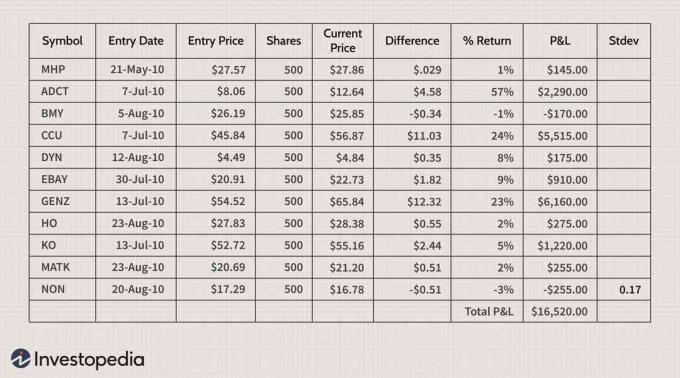
Další tipy pro používání Excelu
Když je tabulka naformátována na data, která byste chtěli vidět, a také na potřebné vzorce, je zadávání a porovnávání dat poměrně jednoduché. Vyplatí se však věnovat čas nastavení listů přesně tak, jak je chcete, a odstranit nebo skrýt veškerá cizí data. Chcete -li skrýt sloupec nebo řádek dat, zvýrazněte jej a na kartě Domů vyberte Formát. Zobrazí se rozevírací nabídka; vyberte Skrýt nebo Odkrýt a vyberte požadovanou možnost. Ke všem datům, která jsou skrytá, je stále možné přistupovat pro výpočty, ale nezobrazí se v tabulce. To je užitečné při vytváření přehledné a snadno čitelné tabulky.
Samozřejmě existují alternativy k nastavení tabulky sami. K dispozici je značné množství komerčních produktů, ze kterých si můžete vybrat řízení portfolia software, který pracuje ve shodě s Excelem. Vyhledávání na internetu může investorům, kteří mají zájem, pomoci seznámit se s těmito příležitostmi.
Sečteno a podtrženo
Tabulka aplikace Excel může být tak snadná nebo složitá, jak chcete. Složitost tabulky závisí na osobních preferencích a potřebách. Klíčem je porozumět jakýmkoli údajům, která se rozhodnete zahrnout, abyste z nich získali přehled.